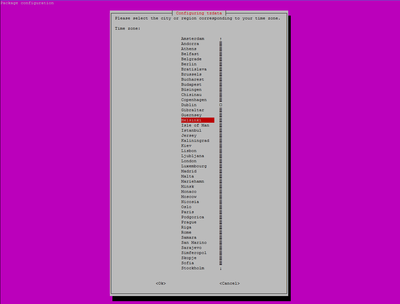Ero sivun ”Zpanel” versioiden välillä
| Rivi 3: | Rivi 3: | ||
== Asentaminen == | == Asentaminen == | ||
| − | * Virallisesti tämä toimii Ubuntu 12.04LTS versiossa mutta testasimme Ubuntu 14.04LTS versiossa. | + | * Virallisesti tämä toimii Ubuntu 12.04LTS versiossa mutta testasimme Ubuntu 14.04LTS versiossa. Pieniä konfigurointi ongelmia tulee ilmi Apache2.4 muutosten takia. |
Asenna vaaditut paketit | Asenna vaaditut paketit | ||
| Rivi 50: | Rivi 50: | ||
</pre> | </pre> | ||
| − | Ennen asennuksen loppua asennusvelho tulostaa käyttäjätunnuksen zadmin ja salasanan jolla pääset hallintaan. Nämä löytyvät myös asennuksen jälkeen /root/password.txt tiedostosta. Asennuksen loputtua palvelin käynnistyy uusiksi ja voit kirjautua hallintaan. Hallintaan pääset panel.example.org/zpanel esimerkiksi. | + | Ennen asennuksen loppua asennusvelho tulostaa käyttäjätunnuksen zadmin ja salasanan jolla pääset hallintaan. Nämä löytyvät myös asennuksen jälkeen /root/password.txt tiedostosta. Asennuksen loputtua palvelin käynnistyy uusiksi ja voit kirjautua hallintaan. Hallintaan pääset panel.example.org/zpanel esimerkiksi. |
| + | |||
== Tärkeitä tiedostoja Zpaneelista == | == Tärkeitä tiedostoja Zpaneelista == | ||
Versio 23. tammikuuta 2016 kello 13.18
Zpanel on hosting hallintapaneeli Ubuntulle ja CentOS:ille. Saatavilla myös Windowssille ja muille Linux distroille.
Asentaminen
- Virallisesti tämä toimii Ubuntu 12.04LTS versiossa mutta testasimme Ubuntu 14.04LTS versiossa. Pieniä konfigurointi ongelmia tulee ilmi Apache2.4 muutosten takia.
Asenna vaaditut paketit
aptitude install apach2 php5 mysql-server mysql-client bind9 postfix dovecot-core dovecot-imapd dovecot-pop3d dovecot-mysql proftpd
Lataa Asennuscripti.
wget https://raw.github.com/zpanel/installers/master/install/Ubuntu-12_04/10_1_1.sh
Avaa asennuscripti tiedosto ja muokkaa riviltä (61)
if [ "$OS" = "Ubuntu" ] && [ "$VER" = "12.04" ]; then
seuraavanlaiseksi
if [ "$OS" = "Ubuntu" ] && [ "$VER" = "14.04" ]; then
Tallenna tiedosto ja sulje.
Aloita asentaminen
bash 10_1_1.sh
Seuraa asennusvelhoa:
- Valitse maa-alue ja aikavyöhyke
- Webosoite johon hallinta vastaa. Voit vaihtaa tämän jälkikäteen. Tämä ei saa olla päädomain vaan pitää olla alidomain. Varmista että DNS:ssä on konfiguroitu tämä alidomain vastaamaan tähän palvelimeeseen.
- Julkinen IP-osoitteesi palvelimelle
Enter the FQDN you will use to access ZPanel on your server.
- It MUST be a sub-domain of you main domain, it MUST NOT be your main domain only. Example: panel.yourdomain.com
- Remember that the sub-domain ('panel' in the example) MUST be setup in your DNS nameserver.
FQDN for zpanel: panel.example.org
Enter the public (external) server IP: publicip
ZPanel is now ready to install, do you wish to continue (y/n)
Ennen asennuksen loppua asennusvelho tulostaa käyttäjätunnuksen zadmin ja salasanan jolla pääset hallintaan. Nämä löytyvät myös asennuksen jälkeen /root/password.txt tiedostosta. Asennuksen loputtua palvelin käynnistyy uusiksi ja voit kirjautua hallintaan. Hallintaan pääset panel.example.org/zpanel esimerkiksi.
Tärkeitä tiedostoja Zpaneelista
Zpanelin virtuaalihostit: /etc/zpanel/configs/apache/httpd-vhost.conf Apache loki tiedostot: /var/log/apache2/error.log Zpanel käyttäjät: /var/zpanel/hostdata/zadmin/public_html/example.org Zpanel salasana tiedosto: /root/passwords.txt Zpanel konfigurointitiedostot: /etc/zpanel/configs/ Php.ini: /etc/php5/apache2/php.ini MySQL konfigurointitiedosto: /etc/mysql/my.conf MySQL lokitiedosto: /var/log/mysql.log ZPanel FTP konfiguraatiot: /etc/zpanel/configs/proftpd/proftpd-mysql.conf
Salasanan resetointi
Unohtuessa hallinannan zadminin salasanan niin voit resetoida sen seuraavalla komennolla. Korvaa newpassword haluamallasi salasanalla.
setzadmin --set newpassword